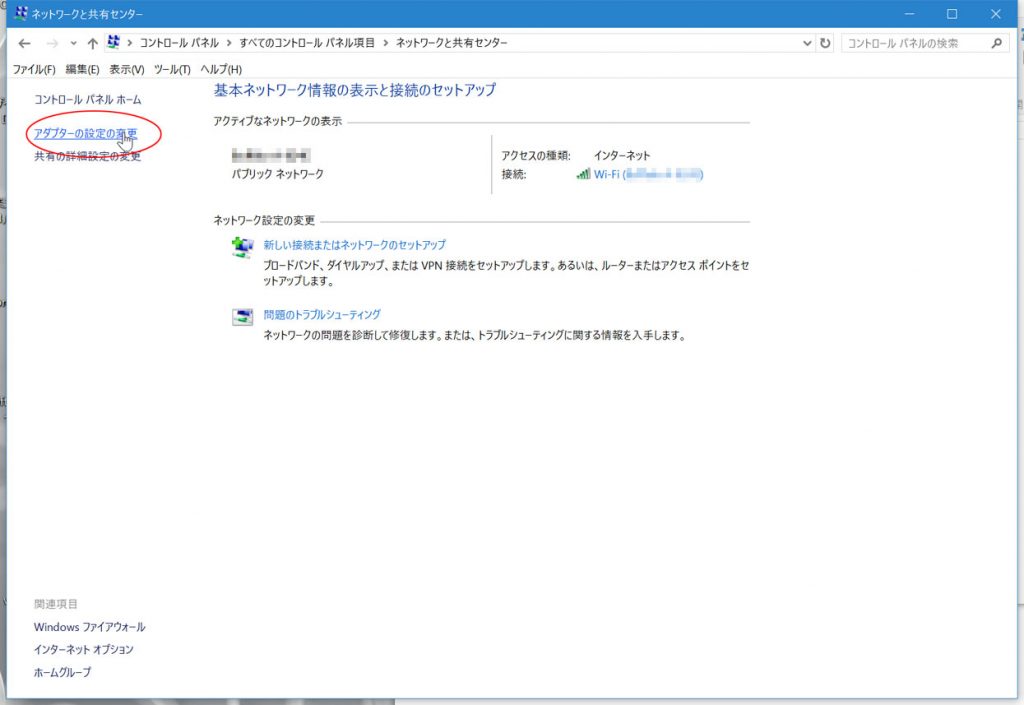IO-DATAのルータに外出先から接続します。すでにVPNサーバが立ち上がっていることを前提の解説となっています。2重ルータになってない環境を前提に解説しています。環境によっては、この方法で接続できないことがあります。また、実施に関しては自己責任でお願いします。
ここの解説で使用しているIO-DATAのルータはWN-AC1600DGR3です。
目次 [非表示]
Windows10 で外出先から自宅にVPN接続する
Windows10 のVPNネットワーク設定
外出先で公共無線LANなどのネットワークに接続した状態で、タスクトレイ右下の![]() をクリックし、「ネットワーク設定」をクリックします。
をクリックし、「ネットワーク設定」をクリックします。
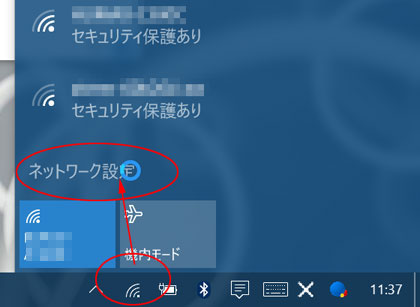
ネットワークとインターネットの画面が開きますので、右の項目メニューから「VPN」を選択。左の項目で「VPN接続を追加する」をクリックします。
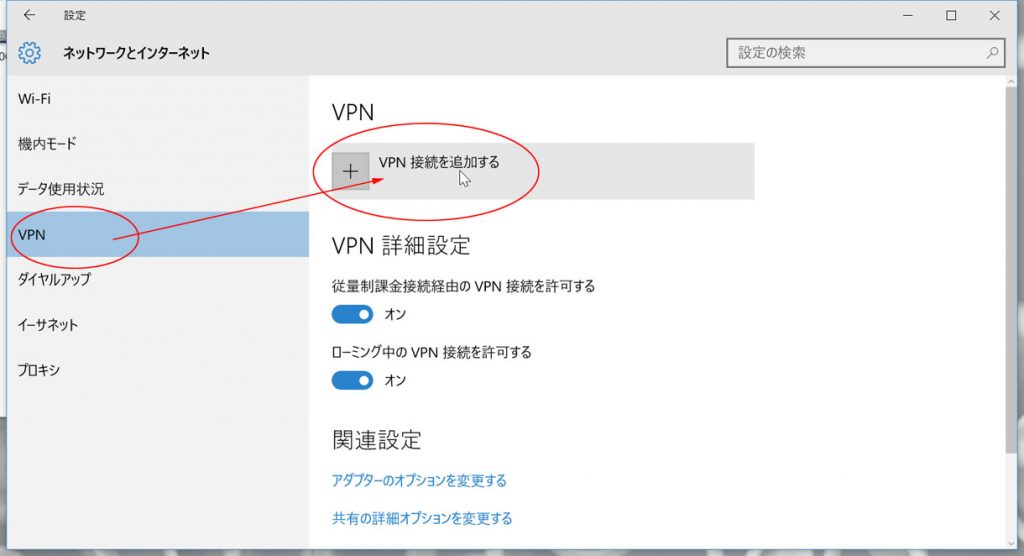
「VPN接続を追加する」画面が開きますので、入力項目に従って入力します。入力が完了したら「保存」をクリックします。
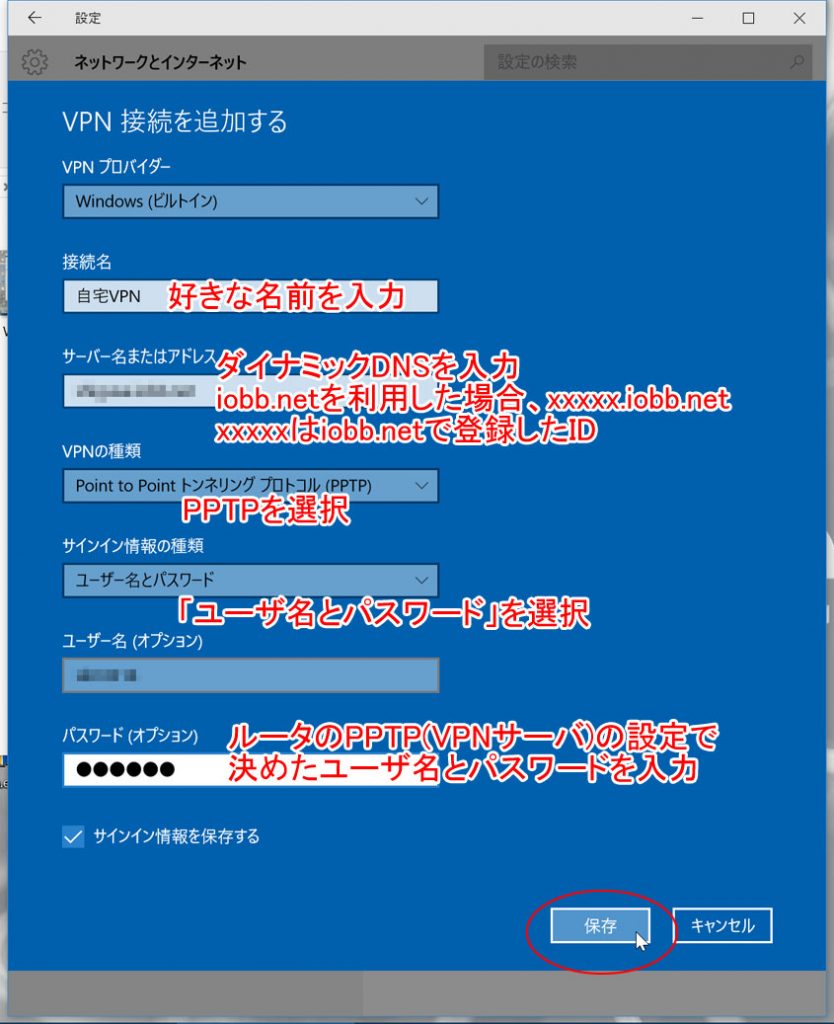
おそらく、「PPPリンク制御プロトコルを終了しました。」エラーが発生すると思いますので、閉じるをクリックします。
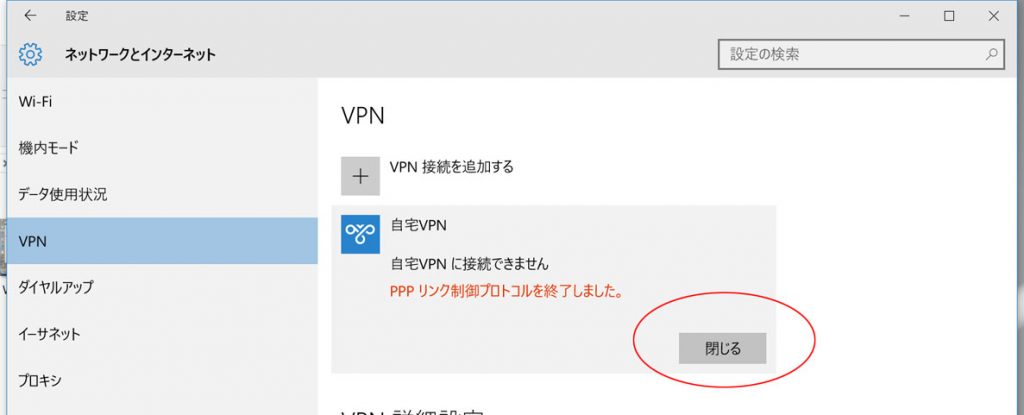
「PPPリンク制御プロトコルを終了しました」のエラーが出ないようにする。
タスクバーのスタートメニューを右クリックし、「コントロールパネル」をクリックします。
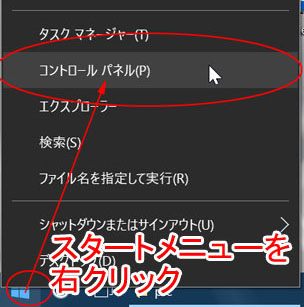
コントロールパネルが開きますので、「ネットワークと共有センター」をクリックします。下記画面のようにアイコンが並んでいる表示でない場合はウィンドウ右上の表示方法を「大きいアイコン」にしてください。
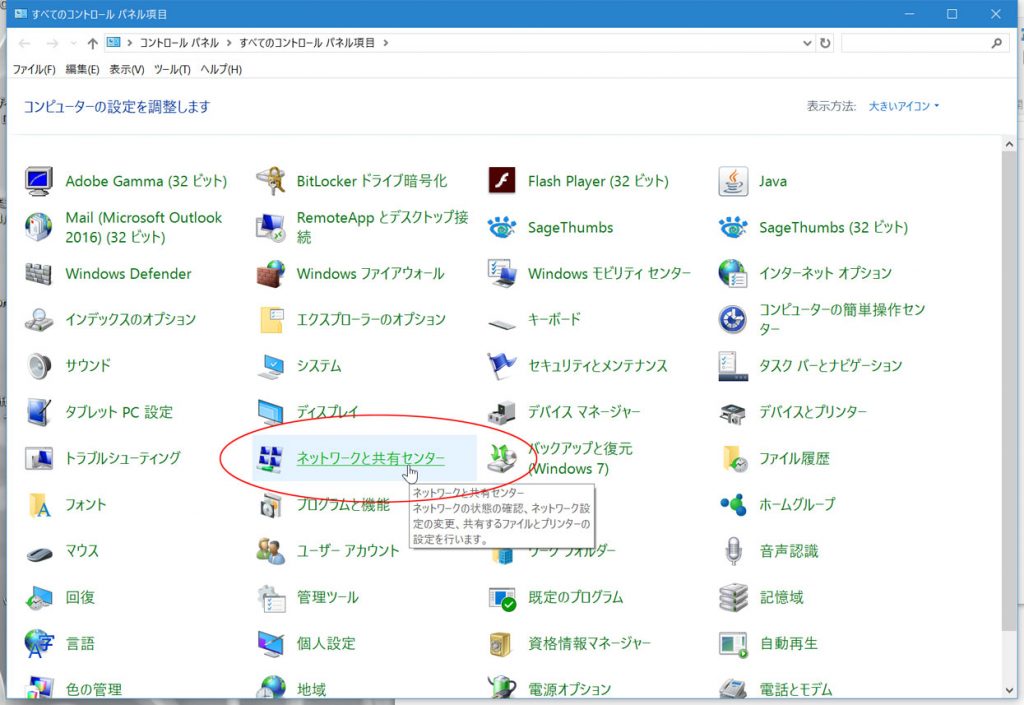
ネットワーク接続の画面がひらきますので、上述で作ったVPN接続設定の名前のあるアイコンを右クリックし「プロパティ」を選択します。
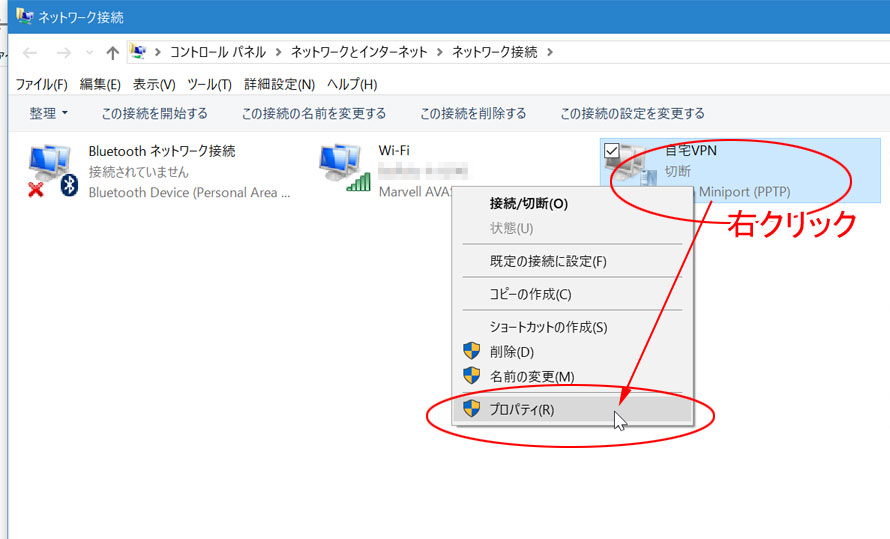
セキュリティタブをクリックし、データの暗号化を「暗号化が必要(サーバーが拒否する場合は切断します)」に変更して「OK」をクリックします。
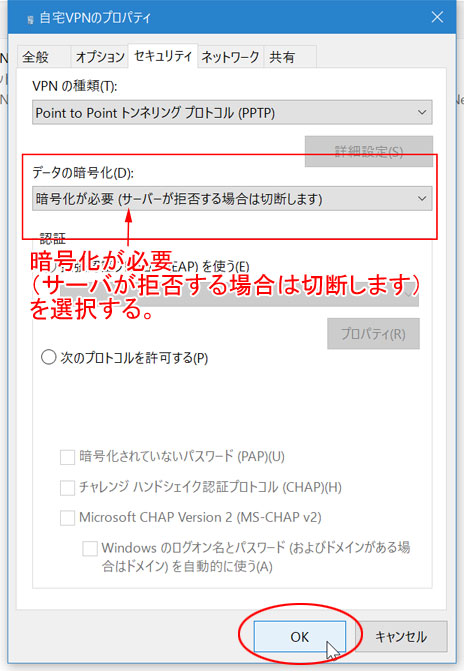
Windows10 で外出先から自宅にVPN接続する
これで設定が完了しましたので、再度タスクトレイの![]() をクリックします。すると、一番上に上述で作ったVPN接続がありますのでクリックします。
をクリックします。すると、一番上に上述で作ったVPN接続がありますのでクリックします。
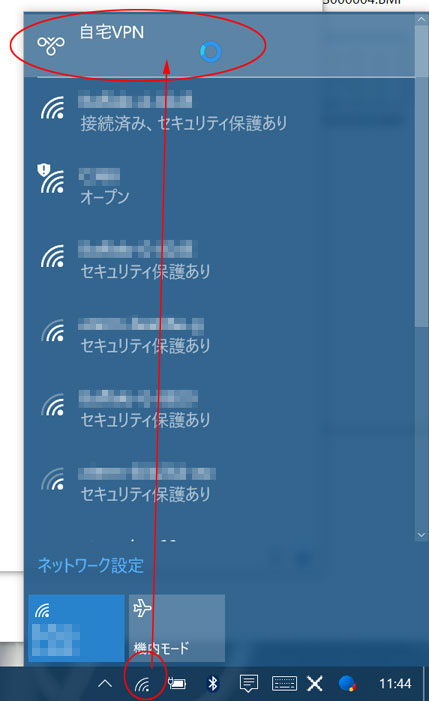
ネットワークとインターネットの画面が開きますので、「接続」ボタンをクリックします。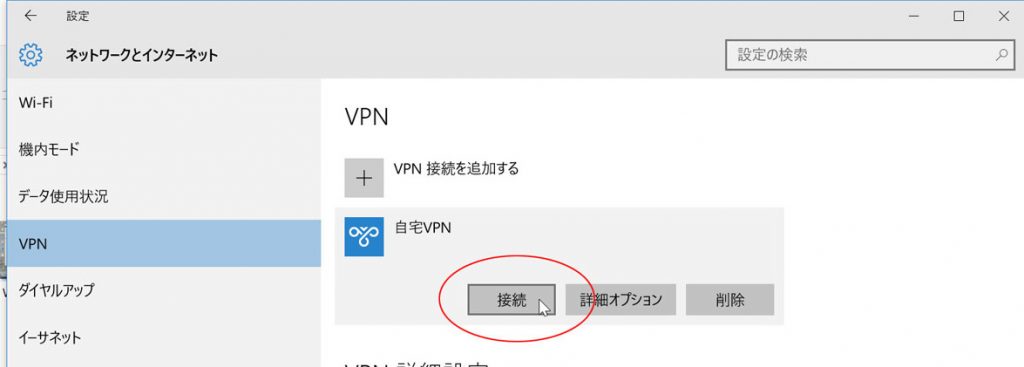
「接続済み」となればVPN接続が完了です。これで、インターネット上に流れるデータは暗号化された状態で自宅を経由することになりますので、悪意のある公衆無線LANに接続してしまったとしても、データを容易に覗き見ることができなくなります。